Sommige spelers hebben gepost over een Sims 4 niet-herkende videokaartfout op het EA-forum. Die fout kan bij sommige spelers optreden als ze Sims 4 proberen te starten.
Het spel geeft het volgende foutbericht weer, Kan De Sims 4 niet uitvoeren met de videokaart in dit systeem. De Sims 4-videokaartfout kan echter zelfs optreden als spelers een grafische kaart hebben die voldoet aan de systeemvereisten van de game.
Hoe los ik de videokaartfout van De Sims 4 op?
1. Selecteer de reparatieoptie voor Sims in Origin
- Sommige spelers hebben bevestigd dat ze de fout in de Sims 4-videokaart hebben opgelost door de Reparatie optie ervoor in Origin. Open hiervoor de Origin-gameclient-software.
- Dan klikken Mijn spellen.
- Klik met de rechtermuisknop op Sims 4 om het contextmenu ervoor te openen.
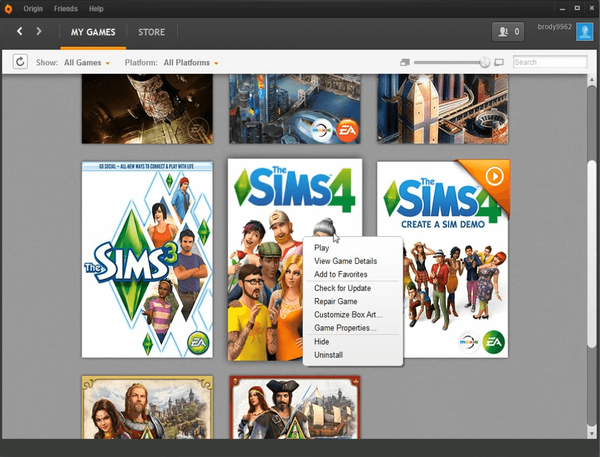
- Selecteer vervolgens het Reparatie spel contextmenu-optie.
2. Schakel Origin in-game uit
- Open het Origin-venster.
- Klik op de My Games-bibliotheek keuze.
- Klik vervolgens met de rechtermuisknop op de Sims 4-game en selecteer Eigendommen.
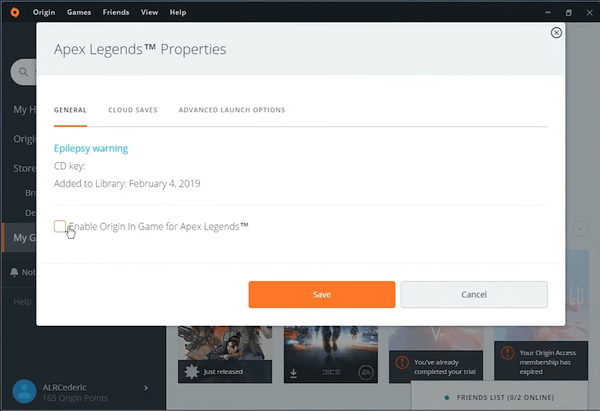
- Deselecteer het Schakel Origin in Game in voor Sims 4 optie op het tabblad Algemeen.
3. Hoe update ik het stuurprogramma van mijn Sims 4 videokaart??

De Sims 4-videokaartfout kan te wijten zijn aan een verouderd of beschadigd stuurprogramma voor de grafische kaart. U kunt het stuurprogramma van uw grafische kaart bijwerken met Bestuurdersbooster 7.
U hoeft alleen maar de installatiewizard voor deze software te downloaden door op de onderstaande link te klikken, deze te installeren en te scannen naar de nieuwste stuurprogramma's.
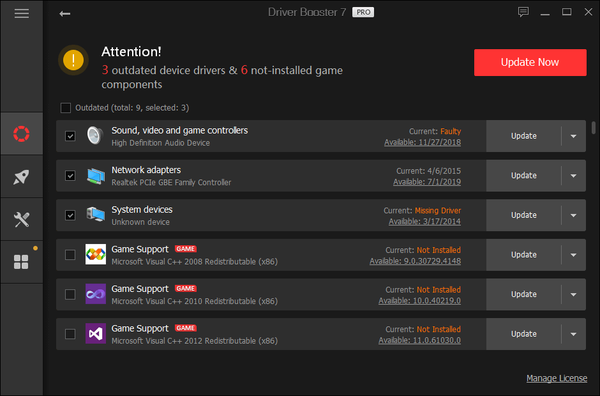
Bestuurdersbooster 7 is erg snel en efficiënt in het vinden van specifieke updates voor uw systeem. Met deze geweldige software kunt u uw tijd op een meer tijdbesparende manier besteden en ook voorkomen dat u handmatig online naar chauffeurs moet zoeken.
De software begint met het analyseren van de stuurprogramma-eisen van uw systeem, en vervolgens vergelijkt het de resultaten met een grondige database gevuld met de nieuwste releases voor elk van uw stuurprogramma's.
Bekijk zelf de geweldige mogelijkheden van Driver Booster 7 door op de onderstaande downloadknop te klikken.

IObit Driver Booster 7
Met slechts een paar muisklikken zorgt deze geweldige software ervoor dat de stuurprogramma's van uw pc altijd up-to-date zijn, Vrij Download nu4. Start Sims 4 in compatibiliteitsmodus
- Probeer Sims 4 binnen te rennen Compatibiliteitsmodus door met de rechtermuisknop op de Sims 4-snelkoppeling te klikken of .exe bestand en selecteer Eigendommen.
- Selecteer het tabblad Compatibiliteit dat in de opname direct hieronder wordt weergegeven.
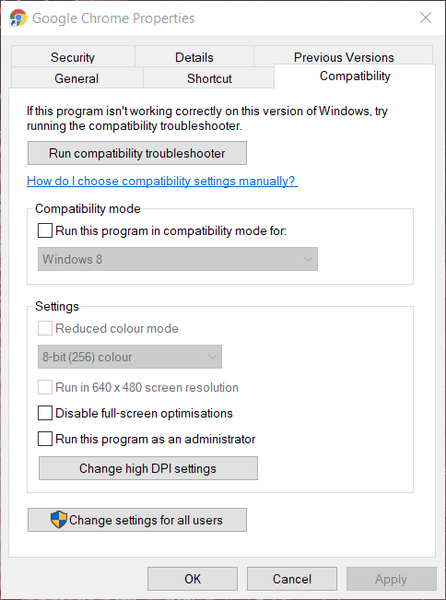
- Klik op de Voer dit programma uit in compatibiliteitsmodus voor optie.
- Selecteer vervolgens Windows 8 in het vervolgkeuzemenu van het besturingssysteem.
- Selecteer de Van toepassing zijn optie om instellingen op te slaan.
- Klik OK om het venster te verlaten.
5. Open Sims 4 in de Windows-modus
- Klik met de rechtermuisknop op een snelkoppeling op het bureaublad voor Sims 4 en selecteer Eigendommen. Als je geen snelkoppeling voor de game hebt, voeg er dan een toe aan het bureaublad.
- Selecteer het tabblad Snelkoppeling.
- Voeg een ... toe -w naar het einde van het doelpadvak, zoals direct hieronder weergegeven. Als alternatief kunt u ook het -venster schakel over naar het einde van dat pad.
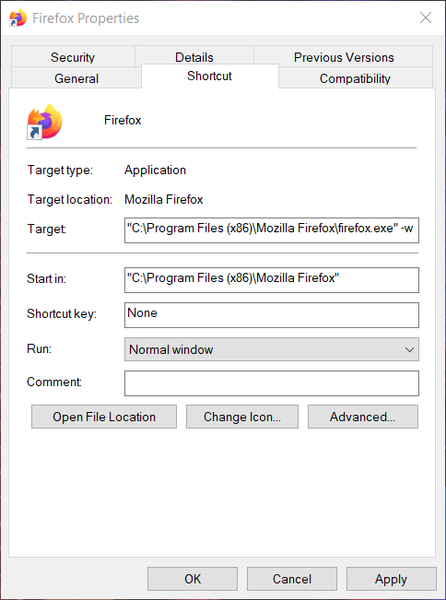
- Klik vervolgens op het Van toepassing zijn en OK toetsen.
- Klik op de Sims 4-snelkoppeling om het spel te starten.
- Je kunt ook met de rechtermuisknop op Sims 4 in Origin klikken om te selecteren Game-eigenschappen. Ga dan naar binnen -w in het opdrachtregelargumentenvak op het tabblad Geavanceerde startopties en klik op het Opslaan knop.
6. Schakel mods uit voor Sims 4
- Probeer mods voor Sims 4 uit te schakelen door de map Mods te verplaatsen. Open File Explorer (druk op de Windows + E-sneltoetsen).
- Open de Sims 4-map.
- Zoek dan naar Sims 4's Mods map.
- Selecteer de map Mods en klik op het Ga naar knop.
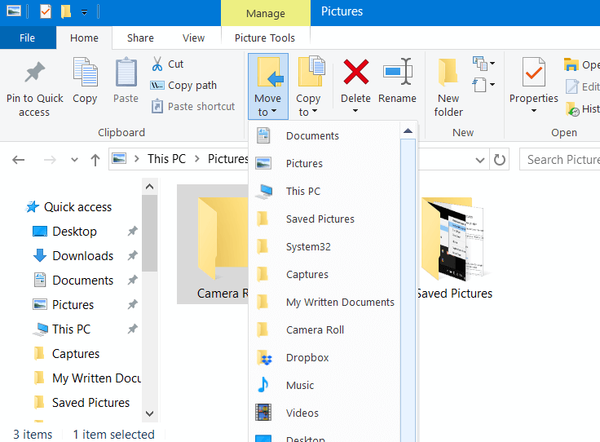
- Selecteer Bureaublad binnen in de Ga naar menu.
- Start vervolgens Windows opnieuw op.
- Probeer vervolgens Sims 4 opnieuw uit te voeren.
De bovenstaande resoluties kunnen de videokaartfout van de Sims 4 voor veel spelers oplossen. Het probleem kan echter ook optreden als een grafische kaart niet voldoet aan de minimale systeemvereisten van de game. Controleer dus of uw desktop of laptop voldoet aan de systeemvereisten van Sim 4.
Veelgestelde vragen: Lees meer over de videokaartfout van De Sims 4
- Wat is een videokaart voor Sims 4?
De minimale videokaartsysteemvereisten voor Sims 4 zijn NVIDIA GeForce 6600 en ATI Radeon X1300. Bekijk deze geweldige gids voor meer suggesties voor Nvidia-videokaarten.
- Kun je Sims 4 spelen zonder een aparte grafische kaart??
De Intel GMA X4500 is een van de ondersteunde grafische kaarten van de game, wat een geïntegreerde GPU is. Bekijk deze uitgebreide handleiding voor meer grafische kaartopties.
- Wat is de beste oplossing voor de videokaartfout van De Sims 4?
Dat is moeilijk te zeggen, aangezien het probleem om verschillende redenen kan ontstaan. Selecteer echter Origin's Reparatie optie voor Sims 4 en het bijwerken van het stuurprogramma van de grafische kaart zijn twee van de meest waarschijnlijke oplossingen.
- De Sims 4
- De Sims-fout
 Friendoffriends
Friendoffriends
![De Sims 4 videokaartfout [6 werkende oplossingen]](https://friend-of-friends.com/storage/img/images_6/the-sims-4-video-card-error-[6-working-solutions]_2.jpg)


